
Lesley Fowler
0
2765
160
Menedżer haseł to idealny sposób na tworzenie bezpiecznych, unikalnych haseł, którymi można sterować centralnie. Google Chrome ma jedno wbudowane narzędzie, które potencjalnie oszczędza Ci potrzeby korzystania z oprogramowania innych firm.
Menedżer haseł Google ma wiele zalet, takich jak przyspieszenie rejestracji i zachowanie unikalnego hasła do każdego konta. Istnieją jednak pewne wady, takie jak powiązanie z ekosystemem Google, które należy wziąć pod uwagę.
Oto, co powinieneś wiedzieć o menedżerze haseł Google Chrome.
7 powodów, dla których warto użyć Google Password Manager
Być może korzystasz już z narzędzia Google do zarządzania hasłami lub innego narzędzia do zarządzania hasłami. Tak czy inaczej, masz siedem dobrych powodów, aby używać menedżera haseł Google:
- Automatycznie wykrywa formularze rejestracyjne i wypełnia hasło
- Wszystkie wygenerowane hasła są unikalne
- Hasła będą silne i będą zgodne z wymaganiami dotyczącymi charakteru witryny
- Hasła zostaną automatycznie zapisane na Twoim koncie
- Do twojego konta można uzyskać dostęp za pośrednictwem przeglądarki Chrome lub online
- Twoje hasła są bezpieczne i szyfrowane
- Jesteś powiązany z ekosystemem Google
Rozpakujmy je i rozważmy bardziej szczegółowo.
1. Wykrywa formularze rejestracyjne
Rejestracja w każdej usłudze online jest jednym z banów internetu. Funkcja autouzupełniania Chrome Użycie autouzupełniania Chrome ułatwia zakupy i rejestracja Użycie autouzupełniania Chrome ułatwia zakupy i rejestracje Jeśli robisz dużo zakupów online, przyspiesz proces realizacji transakcji dzięki funkcji autouzupełniania Chrome. od dawna pomaga to przyspieszyć. Menedżer haseł posuwa się o krok dalej, automatycznie wykrywając, że się rejestrujesz i oferuje hasło.
Nie musisz ładować się do osobnego menedżera haseł ani łamać sobie głowy wymyślając jakiś nieczytelny kod. Chrome ma dla Ciebie gotowy, gdy tylko klikniesz pole hasła.
2. Wszystkie wygenerowane hasła są unikalne
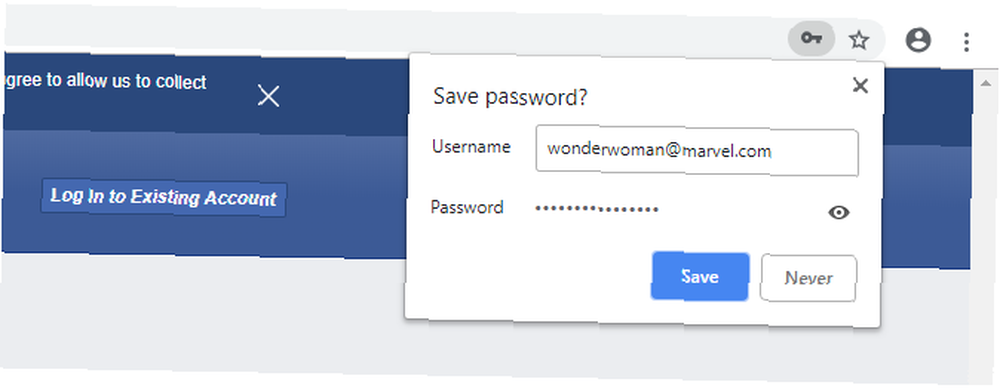
Nigdy nie należy używać tego samego hasła wiele razy. Wynika to z faktu, że jeśli ktoś go przejmie, będzie mógł uzyskać dostęp do więcej niż jednego konta. Powinieneś zminimalizować ryzyko, posiadając unikalne, bezpieczne hasło do każdej innej rzeczy, na którą się rejestrujesz.
Menedżer haseł Chrome dba o to za Ciebie. Każde generowane hasło jest unikalne. Nigdy nie da ci tego samego hasła dla dwóch różnych kont.
3. Będzie przestrzegać wytycznych dotyczących hasła
Nowo wygenerowane hasło zwykle ma ten format:
- co najmniej jedna mała litera
- jeden lub więcej wielkich liter
- przynajmniej jeden numer
Są to standardowe oznaki silnego hasła. Jak stworzyć silne hasło, którego nie zapomnisz Jak stworzyć silne hasło, którego nie zapomnisz Czy wiesz, jak stworzyć i zapamiętać dobre hasło? Oto kilka porad i wskazówek, jak zachować silne, osobne hasła dla wszystkich kont online. .
Generator haseł wykryje również, czy witryna, na którą się rejestrujesz, wymaga symboli i w razie potrzeby uwzględni je. Pozwoli to również uniknąć niektórych znaków, takich jak małe litery “l” lub wielkie litery “ja” w przypadku problemów z czytelnością.
4. Automatycznie zapisz swoje hasła
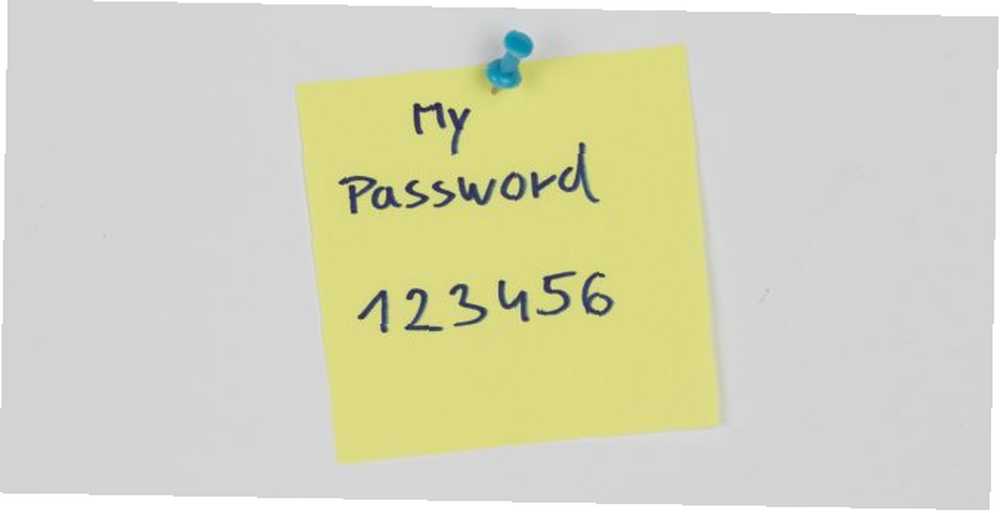
Oczywiście jednym z głównych punktów menedżera haseł jest to, że przechowuje dla ciebie wszystkie hasła. Jak inaczej zapamiętasz te zakodowane postacie? Jest to o wiele bezpieczniejsze niż zapisywanie ich, co jest całkowicie niebezpieczną praktyką, którą robi zbyt wiele osób.
Po wybraniu hasła wygenerowanego przez Chrome Twoja nazwa użytkownika i hasło zostaną automatycznie zapisane na Twoim koncie Google. Jeśli zdecydujesz się wpisać własne hasło, przeglądarka zapyta, czy chcesz je zapisać.
5. Możesz centralnie przeglądać wszystkie informacje o koncie
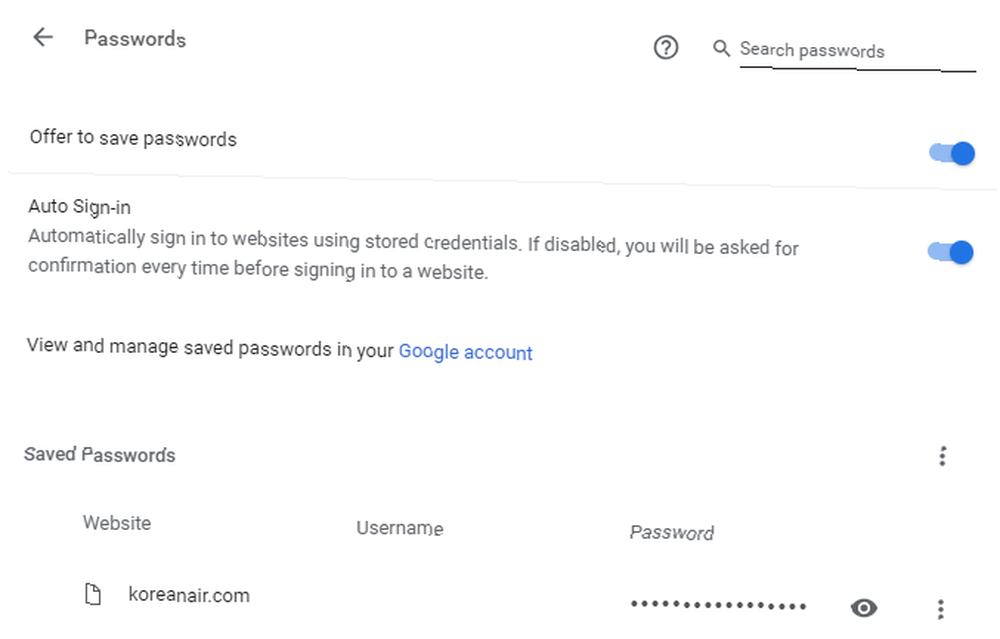
Istnieją dwie metody przeglądania wszystkich kont i powiązanych z nimi haseł, które zostały zapisane.
Jeśli używasz Chrome, przejdź do Konto> Hasła. Wszystko, czego potrzebujesz, znajduje się poniżej Zapisane hasła. Kliknij trzy pionowe kropki obok pozycji do dowolnego widoku Detale lub Usunąć to. Kliknij ikona oka aby ujawnić hasło - musisz jednak zostać zweryfikowany za pomocą hasła do komputera lub uwierzytelnienia dwuskładnikowego Google.
Alternatywnie przejdź do passwords.google.pl w przeglądarce. Zaloguj się na swoje konto Google, aby wyświetlić listę wszystkich przechowywanych witryn. Kliknij jeden, aby wyświetlić dodatkowe informacje na jego temat. Następnie kliknij ikona oka ujawnić hasło lub Kasować aby usunąć wpis.
6. Twoje hasła są chronione… do pewnego stopnia
Chrome będzie szyfrować wszystkie hasła, zgodnie z oczekiwaniami. W tym sensie twoje hasła są bezpieczne. Ale nic nigdy nie jest naprawdę bezpieczne!
Po pierwsze, twoje hasło może wyciekać, jeśli witryna, której używasz, została przejęta. Powinieneś częściowo sprawdzać, czy Twoje konto internetowe zostało zhakowane. Jak sprawdzić, czy Twoje konta internetowe zostały zhakowane Jak sprawdzić, czy Twoje konta internetowe zostały zhakowane Większość wycieków danych jest spowodowana naruszeniem konta i włamaniami. Oto jak sprawdzić, czy Twoje konta internetowe zostały zhakowane lub przejęte. - stało się to z dużymi firmami, takimi jak Adobe i LinkedIn, i to się powtórzy. W takich przypadkach nie ma znaczenia, jak bezpieczne było hasło wygenerowane przez Chrome.
Po drugie, menedżer haseł Chrome jest tak bezpieczny, jak Chrome. Będziesz potrzebować hasła głównego, aby uzyskać dostęp do swoich danych, więc powinieneś je chronić. Unikaj także zapisywania hasła w alternatywnej przeglądarce. Jeśli to zrobisz, ktoś może uzyskać dostęp do Twojego komputera, uruchomić tę przeglądarkę, uzyskać hasło główne Chrome i znaleźć wszystkie inne hasła.
7. Jesteś przywiązany do ekosystemu Google
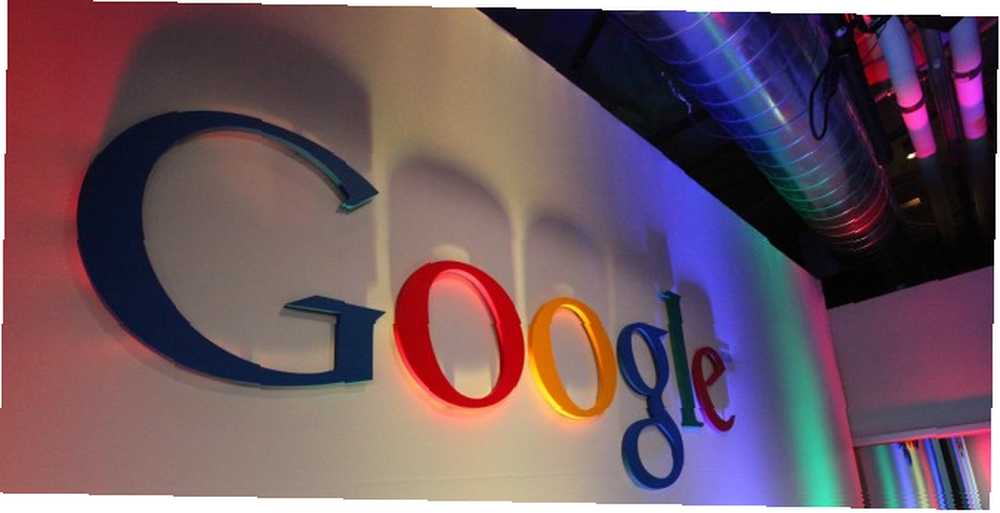
To może być pewne, ale warto podkreślić. Korzystając z menedżera haseł Chrome, przywiązujesz się do ekosystemu Google.
Jeśli Chrome jest jedyną przeglądarką, której używasz, może to nie stanowić problemu. Ale jeśli przełączysz się między nimi, prawdopodobnie frustracja będzie nadal logować się do usługi haseł Google w celu zapisania nowego konta lub odzyskania istniejącego hasła.
Jeśli używasz menedżera haseł Chrome i chcesz wyeksportować informacje do innej usługi, nie bój się. W Chrome przejdź do Konto> Hasła, Kliknij trzy pionowe kropki obok Zapisane hasła i kliknij Eksportuj hasła. Spowoduje to pobranie arkusza kalkulacyjnego zawierającego wszystko, czego potrzebujesz.
Alternatywy dla Menedżera haseł Google
Menedżer haseł Chrome jest tylko jednym z wielu dostępnych menedżerów haseł. Jest to wciąż stosunkowo nowy i nie tak bogaty w funkcje, jak inne narzędzia, które potrafią np. Automatycznie zmieniać hasła.
Aby zobaczyć, co jeszcze jest dostępne, przeczytaj nasze porównanie najlepszych menedżerów haseł zorientowanych na bezpieczeństwo. I bez względu na to, którego używasz, istnieje wiele powodów, aby używać menedżera haseł. 7 powodów, dla których powinieneś używać menedżera haseł. 7 powodów, dla których powinieneś używać menedżera haseł. Nie pamiętasz haseł? Chcesz zabezpieczyć swoje konta internetowe? Oto kilka kluczowych powodów, dla których potrzebujesz menedżera haseł. i możemy pomóc w organizowaniu menedżera haseł w 7 krokach Jak zorganizować haseł w 7 krokach Istnieje prawdopodobieństwo, że przechowalnia haseł to kompletny bałagan. Wykonaj następujące kroki, aby uzyskać bardziej zorganizowany menedżer haseł. .











